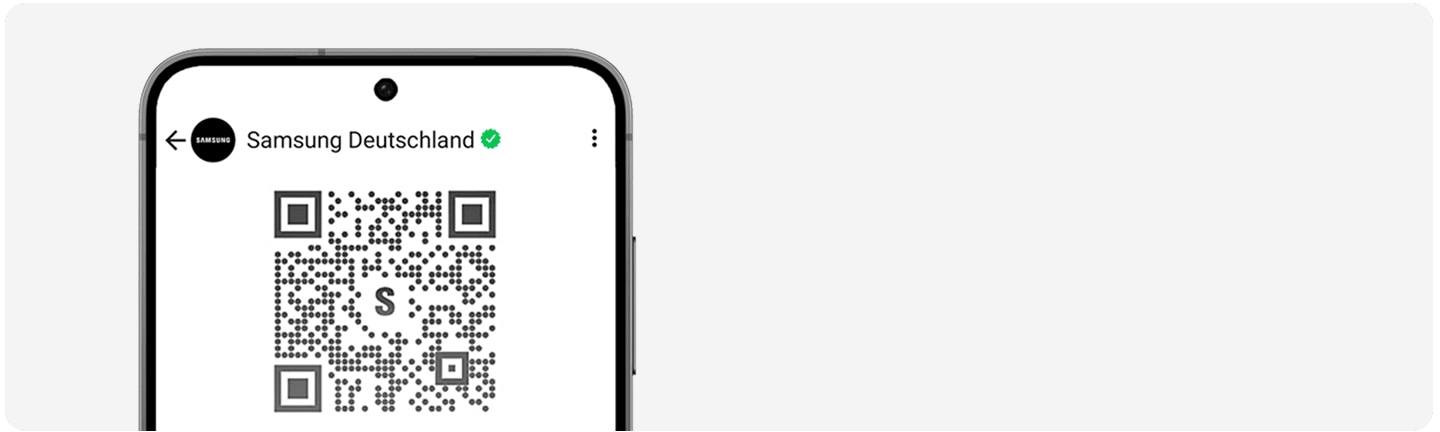Smart TV: HD+ nutzen
Samsung Smart TVs werden bezüglich der Auflösung sowie der Bild- und Tonqualität stetig weiterentwickelt. Es ist nur verständlich, dass du dein tägliches Fernsehprogramm hochauflösend und in der bestmöglichen Qualität genießen möchtest.
Viele Smart TV Nutzer greifen daher zu HD+. Das ist ein kostenpflichtiges zusätzliches Programm-Angebot in hochauflösender HD-Qualität. Neben allen frei empfangbaren Fernsehsendern können zudem viele weitere private Sender in zusätzlichen Paketen freigeschaltet werden.
Bei älteren Smart TV Modellen war dafür meist ein externes Modul notwendig. Bei den Modellen ab 2019 hingegen ist die Nutzung von HD+ als App möglich. HD+ ist nur über Satellit zu empfangen, daher wird eine Satellitenverbindung benötigt.
In dieser FAQ zeigen wir dir, wie du HD+ einrichten kannst und geben dir zudem noch weitere nützliche Hinweise zum Thema HD+.
HD+ Nutzungsvoraussetzungen
Damit du HD+ mit deinem Smart TV nutzen kannst, müssen folgende Voraussetzungen erfüllt sein:
- Du besitzt ein Smart TV Model mit HD+ App oder CI-Plus Slot.
- Bei der Ersteinrichtung muss als Empfangsland Deutschland ausgewählt sein.
- Du nutzt einen Satellitenanschluss.
- Dein Smart TV ist zur Einrichtung der HD+ App mit dem Internet verbunden.
Noch mehr Informationen findest du auf der offiziellen HD+ Webseite.
HD+ einrichten
Dir stehen zwei verschiedene Methoden zur Verfügung, HD+ auf deinem Smart TV einzurichten. Nach der Ersteinrichtung des Fernsehers oder, sollte die App nicht bereits installiert sein, nachdem du die HD+ App im App Store heruntergeladen hast.
Nach der Ersteinrichtung
Mit der HD+ App einrichten
1. Um die HD+ App herunterzuladen, tippe zunächst auf die Home-Taste deiner Smart Remote, um Smart Hub aufzurufen.
2. Wähle Apps und anschließend das Suchen-Symbol.
Hinweise für ältere Smart TV Modelle (vor 2019)
Besitzt du ein etwas älteres Smart TV Model, hast du die Möglichkeit, HD+ mit einem CI-Plus Modul zu nutzen. Für weitere Informationen sowie Hilfestellungen bei Verbindungsproblemen empfehlen wir dir unsere FAQ: Tipps zur Nutzung von CI / CI-Plus.
Der HD+ TV-Key ist ein kleiner USB-Stick. Er wird für die Entschlüsselung der HD+ Programme genutzt. Der TV-Key ist eine Alternative zum CI-Plus Modul, unterscheidet sich jedoch nicht in der Funktionsweise.
Der TV-Key funktioniert nur bei Samsung Smart TV Modellen von 2016 bis 2018. Smart TV Modelle ab 2019 unterstützen bereits die HD+ App.
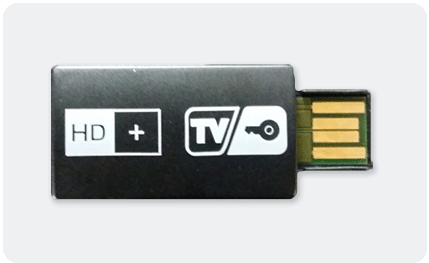
Fehlerbehebung
Nach dem Aktivieren der HD+ App ist der Dienst 6 Monate kostenlos verfügbar, nach dieser Zeit wird der Dienst automatisch beendet. Falls du den Dienst weiter nutzen möchtest, musst du dich kostenpflichtig neu anmelden.
Die HD+ Nummer, die du für die kostenpflichtige Verlängerung benötigt, ist in den Einstellungen der App hinterlegt. Drücke im laufendem Programm die Navigationstaste nach oben und bestätige "Einstellungen".
Manche Kunden berichten, dass nach der Verlängerung der kostenlosen 6 Monate die Fehlermeldung CI+ Modul nicht gefunden angezeigt wird oder die HD+ Sender nicht entschlüsselt angezeigt werden.
Falls bei dir diese Probleme auftreten sollten, empfehlen wir dir, zunächst folgendermaßen vorzugehen:
Lösche zuerst dein HD+ Profil
- Tippe auf die Home-Taste der Smart Remote, um den Smart Hub aufzurufen.
- Wähle Einstellungen.
- Wähle Senderempfang.
- Wähle Experteneinstellungen.
- Wähle TVkey Schnittstelle.
- Wähle TV Dienst löschen.
- Wähle HD+.
- Wähle Entfernen.
Setze anschließend den Smart Hub zurück
- Tippe auf die Home-Taste der Smart Remote, um den Smart Hub aufzurufen.
- Wähle Einstellungen.
- Wähle Unterstützung.
- Wähle Gerätepflege und dann Eigendiagnose.
- Wähle Smart Hub zurücksetzen.
Du wirst nun aufgefordert, deine Sicherheit-PIN einzugeben. Falls du keine eigene Sicherheit-PIN vergeben hast, lautet die Standard-PIN 0000.
Lade die HD+ App ggf. neu herunter und melde dich an
- Tippe auf die Home-Taste der Smart Remote, um den Smart Hub aufzurufen.
- Wähle Apps.
- Wähle das Suchen-Symbol und gib HD+ in das Suchfenster ein.
- Wähle die HD+ App, lade sie herunter und installiere sie.
- Öffne die HD+ App nach dem Installieren, wähle HD+ aktivieren und folge den Anweisungen auf dem Bildschirm.
- Melde dich nun in der HD+ App mit deinen Login-Daten an, die du bei der Verlängerung erstellt hast. Wähle dazu in der App auf Einstellungen und anschließend auf Login.
Danke für deine Rückmeldung
Bitte wählen Sie einen Grund aus.